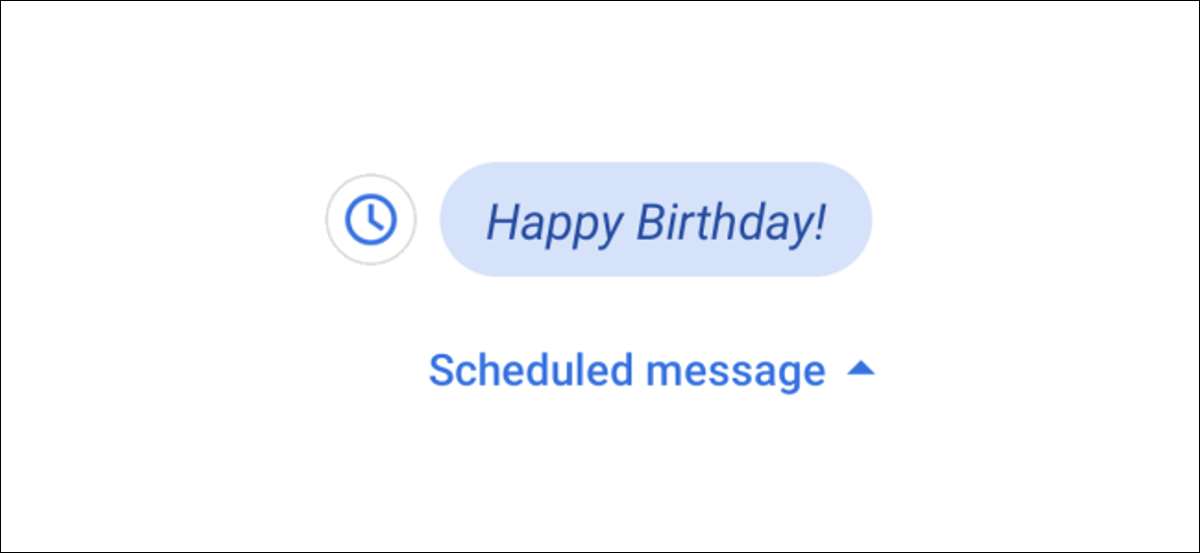
La messagerie texte est typiquement pour la communication "instantanée". Vous envoyez un message lorsque quelque chose vous préoccupe ou répondez dès que vous voyez un message entrer. Mais si vous pouviez planifier des messages texte ? Voici comment planifier un message texte sur Android.
L'application Messages de Google est l'une des meilleures options de messagerie texte pour les smartphones Android. À la fin de 2020, il [dix] gagné la capacité de planifier des messages . Ceci est super pratique pour ces moments lorsque vous ne voulez pas oublier d'envoyer un message ultérieurement.
Pour utiliser cette fonctionnalité, vous devrez télécharger le Application Google Messages Dans le magasin Play Store et définissez-le comme votre application SMS par défaut. Lorsque vous l'ouvrez pour la première fois, vous verrez un bouton "Définir l'application SMS par défaut".
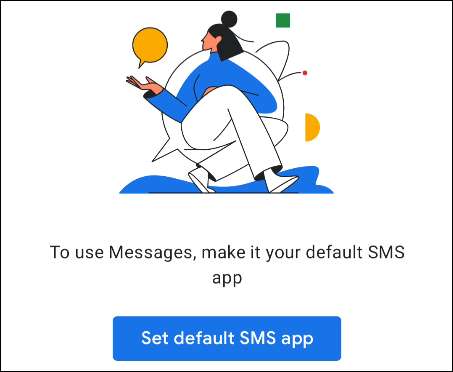
Sur l'écran suivant ou sur la fenêtre contextuelle, sélectionnez "Messages" et appuyez sur "Définir comme défaut".
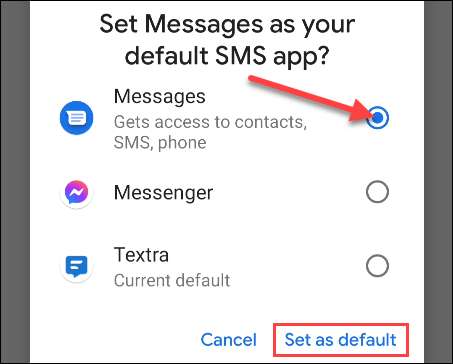
Toutes vos conversations précédentes apparaîtront dans des messages maintenant. Sélectionnez une conversation dans laquelle vous souhaitez planifier un message.
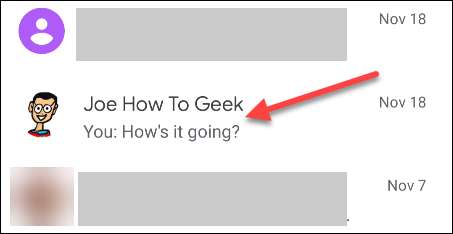
Ensuite, entrez le message que vous souhaitez planifier et appuyez longuement sur l'icône Envoyer.
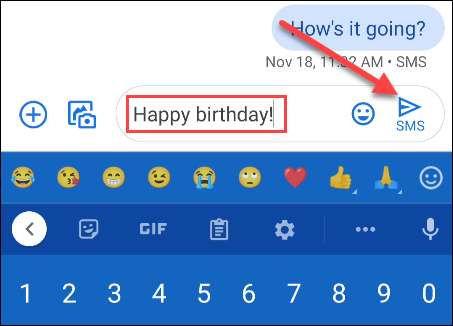
Cela ouvrira les options de planification. Le fuseau horaire est indiqué sur le dessus afin qu'il n'y ait aucune confusion sur le moment où le message sera envoyé. Vous pouvez choisir parmi les temps pré-définis ou "Picture de la date et de l'heure".
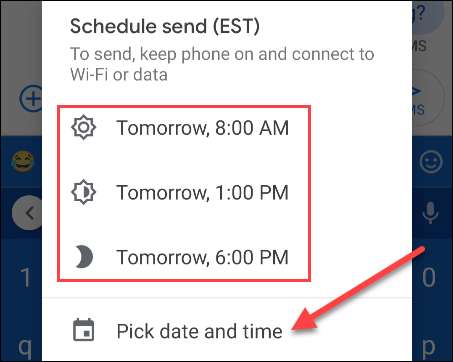
Si vous choisissez une date et une heure personnalisées, il vous sera demandé de choisir une date à partir du calendrier et de sélectionner une heure. Appuyez sur "Suivant" lorsque vous avez terminé.
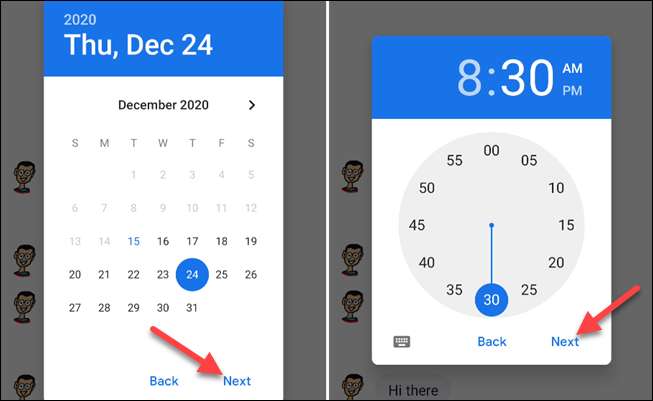
La date et l'heure que vous avez choisies seront affichées une fois de plus. Appuyez sur "Enregistrer" pour confirmer vos choix.
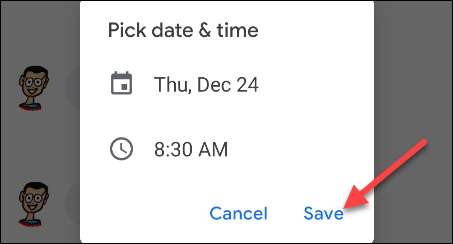
Enfin, la date et l'heure prévues apparaîtront au-dessus de votre message. Appuyez sur l'icône Envoyer pour planifier le message.
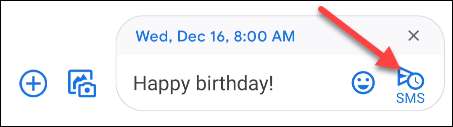
Vous verrez maintenant le message planifié dans la conversation. Appuyez sur l'icône Clock pour modifier le texte du message ou l'heure programmée, envoyez-la maintenant ou supprimez le message entièrement.
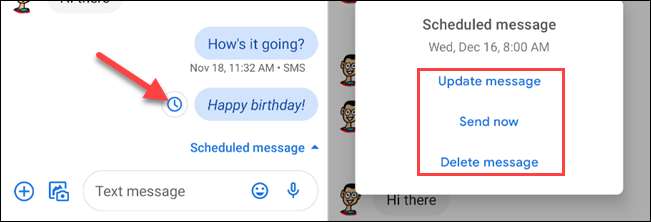
C'est aussi simple que ça! Ne vous inquiétez jamais de manquer un anniversaire ou un rappel de nouveau!
EN RELATION: Comment envoyer des textes de Windows 10 à l'aide d'un téléphone Android






